Ordenar dados numa tabela
A ordenação é uma das ferramentas de gestão de dados mais comuns. No Excel, pode ordenar a sua tabela por uma ou mais colunas, por ordem ascendente ou descendente ou efetuar uma ordenação personalizada.

Ordenar a tabela
-
Selecione uma célula no intervalo de dados.
-
Selecione Base > Ordenar e Filtrar.


-
Selecione uma opção:
-
Ordenar de A a Z – permite ordenar a coluna selecionada por ordem ascendente.
-
Ordenar de Z a A – permite ordenar a coluna selecionada por ordem descendente.
-
Ordenação Personalizada – permite ordenar dados em múltiplas colunas através da aplicação de diferentes critérios de ordenação.
Eis como fazer uma ordenação personalizada:
-
Selecione Ordenação Personalizada.
-
Selecione Adicionar Nível.
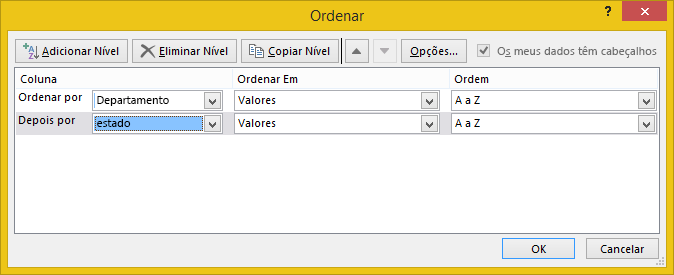
-
Em Coluna, selecione a coluna para Ordenar por a partir da lista pendente e, em seguida, selecione a segunda coluna que quer ordenar em Depois por. Por exemplo, selecione Ordenar por Department e Depois por Status.
-
Em Ordenar Em, selecione Valores.
-
Em Ordem, selecione uma opção, tal como A a Z, Do Mais Pequeno ao Maior ou Do Maior ao Mais Pequeno.
-
Repita os passos 2 a 5 para cada coluna adicional pela qual quer ordenar.
Nota: Para eliminar um nível, selecione Eliminar Nível.
-
Selecione a caixa de verificação Os meus dados têm cabeçalhos se os seus dados tiverem uma linha de cabeçalho.
-
Selecione OK.
-
-
Precisa de mais ajuda?
Pode sempre colocar uma pergunta a um especialista da Comunidade Tecnológica do Excel ou obter suporte nas Comunidades.










